Ak ste IT expert, viete, že jednou z najviac frustrujúcich vecí je, keď vaša skratka Alt+Tab nefunguje pre hry a aplikácie. Našťastie existuje oprava tohto problému. Ak chcete začať, musíte otvoriť Editor databázy Registry. Ak to chcete urobiť, do vyhľadávacieho panela napíšte „regedit“ a stlačte kláves Enter. Po otvorení Editora databázy Registry prejdite na nasledujúci kľúč: HKEY_CURRENT_USERSoftwareMicrosoftWindowsCurrentVersionExplorerAdvanced Ďalej budete musieť vytvoriť novú hodnotu DWORD (32-bit). Ak to chcete urobiť, kliknite pravým tlačidlom myši na kláves Advanced a vyberte položku New > Hodnota DWORD (32-bit). Novú hodnotu pomenujte EnableBalloonTips. Po vytvorení novej hodnoty na ňu dvakrát kliknite a nastavte Údaj hodnoty na 0. Potom kliknite na tlačidlo OK a zatvorte Editor databázy Registry. Reštartujte počítač, aby sa zmeny prejavili, a mali by ste zistiť, že skratka Alt+Tab funguje pre hry a aplikácie.
Používanie systému Windows je vďaka klávesovým skratkám oveľa pohodlnejšie. Jednou z takýchto populárnych klávesových skratiek je ALT+TAB . To vám umožní rýchlo a pohodlne prechádzať z jedného okna do druhého. Hodí sa aj pre aplikácie, ktoré bežia v režime celej obrazovky, ako sú hry. Ale čo ak Alt+Tab nefunguje ? No, toto môže byť veľký problém.Ale nebojte sa, tu je niekoľko rýchlych riešení, ktoré môžete vyskúšať.

Alt+Tab nefunguje pre hry a aplikácie
Alt + Tab je dôležitá funkcia, ktorá nemusí fungovať z rôznych dôvodov, ako sú zmeny v registri, prepisovanie skratiek atď. Tu je však niekoľko rýchlych trikov, pomocou ktorých sa môžete problému zbaviť:
- Spustite hru v režime okna alebo režime bez okrajov.
- Zmeňte nastavenia ALT+Tab
- Zmeňte spôsob prepínania
- Skontrolujte, či problém nespôsobuje iný program
- Skontrolujte, či bola aplikácia alebo hra presunutá na virtuálnu plochu
Teraz si povedzme o týchto riešeniach jeden po druhom nižšie:
1] Spustite hru v režime okna alebo režime bez okrajov.
Môžete skúsiť spustiť hru v režime okna alebo režime bez okrajov. Týmto spôsobom vaša hra nezaberie celú obrazovku a môžete pracovať s pracovnou plochou. Môžete si tiež prispôsobiť veľkosť okna podľa svojich predstáv.
sťahovanie doručenej pošty v službe Gmail
Ak chcete spustiť hry v režime okna, postupujte takto:
- Spustite Steam a prejdite do knižnice hier.
- Kliknite pravým tlačidlom myši na názov hry a vyberte „Vlastnosti“.
- Kliknite na položku Nastaviť možnosti spustenia.
- Tu vložte nasledujúci príkaz: - vyskakovacie okno
- Kliknite na „OK“ a potom na „Zavrieť“, aby ste uložili zmeny.
- Nakoniec spustite hru a zistite, či sa otvorí v režime okna alebo nie.
Ak nepoužívate Steam pre svoje hry, môžete postupovať podľa týchto krokov:
aktualizačný nástroj lenovo
- Kliknite pravým tlačidlom myši na ponuku Štart a vyberte položku Windows Terminal.
- Prejdite do priečinka so spustiteľným súborom hry.
- Nakoniec spustite tento príkaz: vyskakovacie okno game.exe
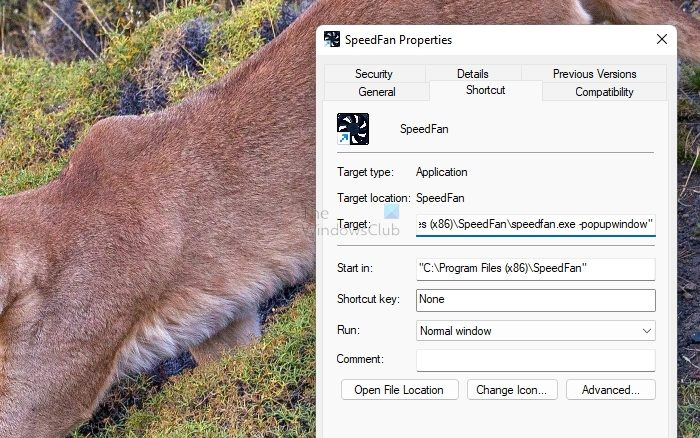
Môžete si tiež vytvoriť odkaz na hru na pracovnej ploche a potom pridať možnosť nakoniec do možnosti „Cieľ“ alebo „Začať v“. Nezabudnite spustiť hru pomocou tejto skratky.
2] Zmeňte nastavenia ALT + Tab
Potom môžete skúsiť zmeniť nastavenia Alt+Tab. Ak to chcete urobiť, postupujte takto:
- Prejdite do Nastavenia systému Windows > Systém > Multitasking.
- Tu uvidíte sekciu Alt + Tab.
- Použite rozbaľovaciu ponuku a vyberte možnosť Otvoriť iba systém Windows.
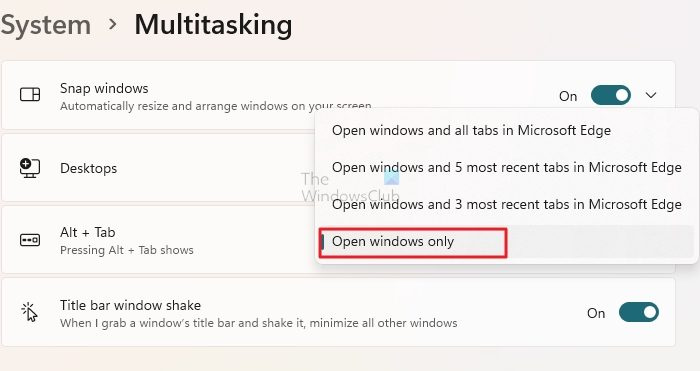
Teraz zistite, či vám Alt + Tab funguje alebo nie. Ak nie, prejdite na iné opravy.
3] Zmeňte spôsob prepínania
Ak Alt+Tab nefunguje, môžete použiť Win+Tab. Rovnaká funkcia vám umožňuje navigovať v systéme Windows na pracovnej ploche.
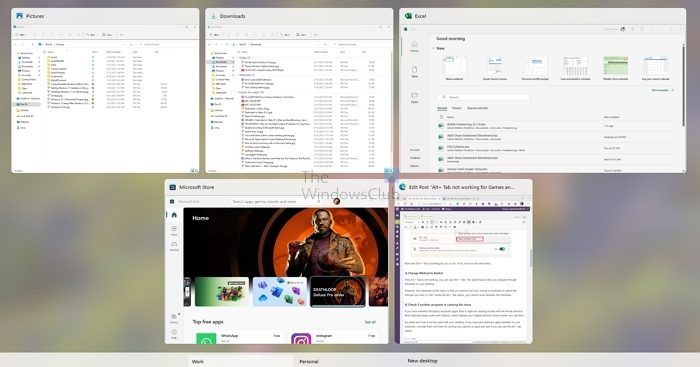
Nevýhodou tejto ponuky však je, že na výber okna, ktoré chcete navštíviť, musíte použiť myš alebo klávesnicu. Na rozdiel od možnosti Alt + Tab sa nemôžete presúvať medzi oknami.
recenzia comodo ice dragon
4] Skontrolujte, či problém nespôsobuje iný program
Ak máte nainštalované aplikácie klávesnice tretích strán, môže to spôsobiť problémy s klávesovou skratkou Alt-tab. Väčšina aplikácií klávesnice sa dodáva s klávesovými skratkami, ktoré nahrádzajú pôvodné možnosti skratiek, keď ich používate.
Uistite sa teda, že sa to netýka vašej pracovnej plochy. Ak máte v počítači nainštalované nejaké aplikácie klávesnice, odinštalujte ich a potom skúste spustiť hry alebo aplikácie a zistite, či môžete použiť možnosť Alt+Tab.
5] Skontrolujte, či bola aplikácia alebo hra presunutá na virtuálnu plochu.
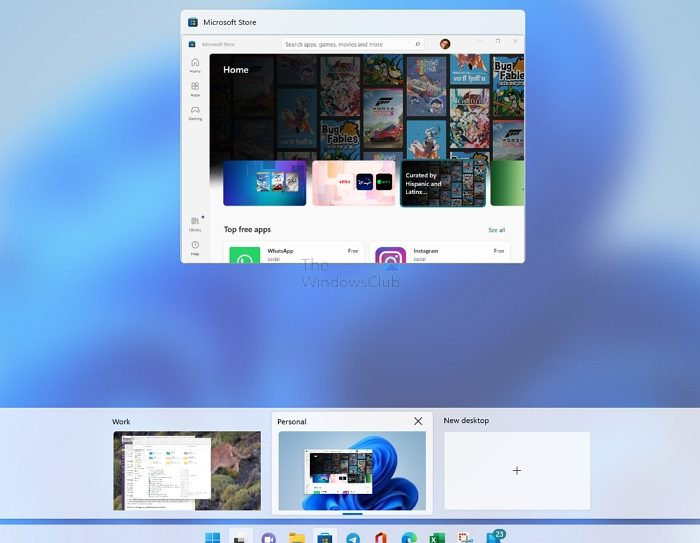
Windows ponúka virtuálnu plochu, kde môžete umiestniť aplikácie na rôzne plochy, aby sa nemiešali, najmä pri použití Alt+Tab. Pomáha tiež kategorizovať. Skontrolujte si však, či ste hru alebo aplikáciu nepresunuli na inú virtuálnu plochu. DMôžete použiť skratku Win+Tab (zobrazenie úloh) na prehliadanie a potom sa rýchlo vrátiť na hlavnú plochu. Namiesto toho ich môžete uložiť kdekoľvek, pomocou kombinácie klávesov Win + Tab ich nájsť a potom prepnúť.
Viac návrhov tu: Klávesová skratka Alt Tab nefunguje v systéme Windows
Takže to boli všetky opravy pre automatickú nefunkčnosť Alt-Tab. Okrem toho môžete tiež obnoviť nastavenia klávesnice a zistiť, či to pomôže. Ak vám nič nefunguje, najlepším riešením je spustiť hry v režime okna.
Ako vrátiť obvyklý Alt-Tab?
Môžete skúsiť obnoviť nastavenia karty Alt z registra. Ak to chcete urobiť, prejdite do vyhľadávania systému Windows, zadajte Regedit a spustite Editor databázy Registry. Potom prejdite na nasledujúcu cestu:
|_+_|Tu nájdite AltTabSetings a dvakrát naň kliknite. Nakoniec zmeňte hodnotu na 1 a uložte ju. Ak súbor nevidíte, mali by ste vytvoriť DWORD (32-bitovú) hodnotu, pomenovať ju AltTabSetings a nastaviť hodnotu na 1.
Ako zapnúť kláves Windows pri hraní?
Žiadna vstavaná funkcia vám neumožňuje aktivovať kláves Windows počas hry. Ak však vaša klávesnica obsahuje kláves Fn, môžete na prístup do ponuky súčasne stlačiť kláves Fn + kláves Windows.
sk Odstrániť históriu vyhľadávania Amazon














